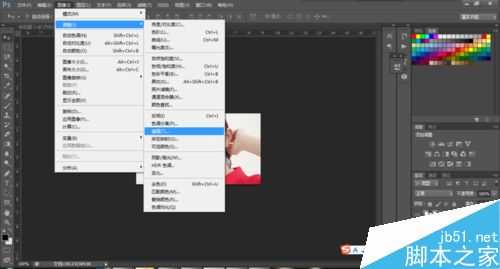这篇教程是向的朋友分享PS制作一个只属于你的头像方法,教程很不错,推荐过来,一起来看看吧。
在Photoshop中打开在电脑里准备好的一张你的照片,这张照片最好是近照并且较为清楚的特写照片,并且与背景分明度不能太低,便于头像的制作。
接下来的一步很关键。为了保护原图不被破坏,我们可以复制一层。然后之后的操作在副本上进行。之后,在Photoshop界面的左上方,用鼠标左键单击“图像”,“调整”,“阈值”。
选择之后,会出现一个对话框,此时图片也会相应的变成只有黑色和白色分明的图片。在对话框中调整阈值色阶的数值,改变白色和黑色的分布方位,调整好之后,点击确定。
确定之后,我们就可以处理图片上的杂边和不需要的地方。首先,我们建立一个新的图层在副本下面,原图的上面。具体操作为,移动鼠标到界面右下方如图所指的地方,并且单击,就会新建了一个空白的图层。
然后,在新建的图层填充一个白色。这样做是为了方便处理,不直接用橡皮擦的原因是擦出后会显示出原图,导致操作不成功。
现在,我们就可以用橡皮擦进行处理了。要注意调整橡皮擦的大小和硬度。大小适中,硬度可以调大一些,具体视情况而定。也要注意,我们是在副本图层上进行这个操作的。
现在,我们就可以进行擦除了,把杂边和不需要的部分擦掉。这样你的专属头像就做好啦。如果只想要头的部分,也可以把衣服部分擦掉,如果想在上面打字,也是可以的。这些大家可以自己尝试哦~
以上就是PS制作一个只属于你的头像方法介绍,操作很简单的,大家学会了吗?希望能对大家有所帮助!
PS,头像
《魔兽世界》大逃杀!60人新游玩模式《强袭风暴》3月21日上线
暴雪近日发布了《魔兽世界》10.2.6 更新内容,新游玩模式《强袭风暴》即将于3月21 日在亚服上线,届时玩家将前往阿拉希高地展开一场 60 人大逃杀对战。
艾泽拉斯的冒险者已经征服了艾泽拉斯的大地及遥远的彼岸。他们在对抗世界上最致命的敌人时展现出过人的手腕,并且成功阻止终结宇宙等级的威胁。当他们在为即将于《魔兽世界》资料片《地心之战》中来袭的萨拉塔斯势力做战斗准备时,他们还需要在熟悉的阿拉希高地面对一个全新的敌人──那就是彼此。在《巨龙崛起》10.2.6 更新的《强袭风暴》中,玩家将会进入一个全新的海盗主题大逃杀式限时活动,其中包含极高的风险和史诗级的奖励。
《强袭风暴》不是普通的战场,作为一个独立于主游戏之外的活动,玩家可以用大逃杀的风格来体验《魔兽世界》,不分职业、不分装备(除了你在赛局中捡到的),光是技巧和战略的强弱之分就能决定出谁才是能坚持到最后的赢家。本次活动将会开放单人和双人模式,玩家在加入海盗主题的预赛大厅区域前,可以从强袭风暴角色画面新增好友。游玩游戏将可以累计名望轨迹,《巨龙崛起》和《魔兽世界:巫妖王之怒 经典版》的玩家都可以获得奖励。
更新日志
- 小骆驼-《草原狼2(蓝光CD)》[原抓WAV+CUE]
- 群星《欢迎来到我身边 电影原声专辑》[320K/MP3][105.02MB]
- 群星《欢迎来到我身边 电影原声专辑》[FLAC/分轨][480.9MB]
- 雷婷《梦里蓝天HQⅡ》 2023头版限量编号低速原抓[WAV+CUE][463M]
- 群星《2024好听新歌42》AI调整音效【WAV分轨】
- 王思雨-《思念陪着鸿雁飞》WAV
- 王思雨《喜马拉雅HQ》头版限量编号[WAV+CUE]
- 李健《无时无刻》[WAV+CUE][590M]
- 陈奕迅《酝酿》[WAV分轨][502M]
- 卓依婷《化蝶》2CD[WAV+CUE][1.1G]
- 群星《吉他王(黑胶CD)》[WAV+CUE]
- 齐秦《穿乐(穿越)》[WAV+CUE]
- 发烧珍品《数位CD音响测试-动向效果(九)》【WAV+CUE】
- 邝美云《邝美云精装歌集》[DSF][1.6G]
- 吕方《爱一回伤一回》[WAV+CUE][454M]